- Autor Lauren Nevill [email protected].
- Public 2023-12-16 18:50.
- Zuletzt bearbeitet 2025-01-23 15:18.
Moderne Konzepte zum Aufbau und zur Entwicklung von Webressourcen nehmen eine große Rolle für die Besucher ein, um sie mit Inhalten zu füllen. Benutzergenerierte Inhalte sind völlig kostenlos und werden von Suchmaschinen hoch angesehen. Die einfachste Möglichkeit, Ihre Website mit Benutzern zu füllen, besteht darin, ein Kommentarformular für die von Ihnen geposteten Inhalte zu erstellen.
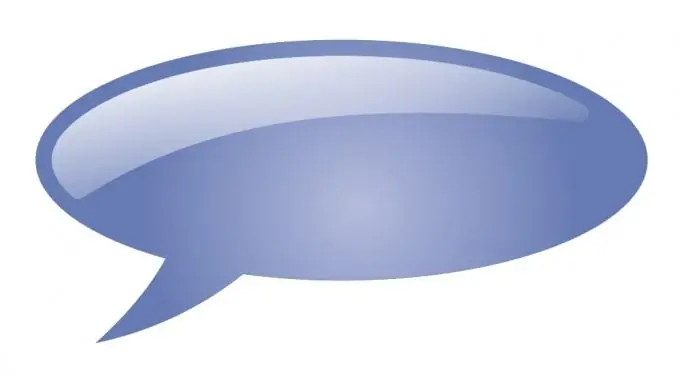
Notwendig
- - Browser;
- - Internetverbindung;
- - Daten für den Zugriff auf die Site über FTP;
- - FTP-Client oder Dateimanager mit FTP-Unterstützung;
- - möglicherweise Daten für den Zugriff auf das Verwaltungspanel der Website.
Anweisungen
Schritt 1
Suchen Sie nach einem Plugin oder Skript, um einen Kommentarfeed für Website-Materialien zu erstellen. Wenn die Ressource auf Basis eines gängigen CMS arbeitet, finden Sie dafür wahrscheinlich vorhandene Zusatzmodule mit der erforderlichen Funktionalität. Durchsuchen Sie die Website des CMS-Entwicklers, stellen Sie Fragen in großen Online-Communitys von Benutzern Ihres Content-Management-Systems.
Schritt 2
Wenn Ihre Site auf einem proprietären CMS oder einem Satz lose gekoppelter serverseitiger Skripte basiert, besuchen Sie das Skriptverzeichnis von hotscripts.com. Wählen Sie auf der Hauptseite den Abschnitt aus, der Ihrer bevorzugten Programmiersprache oder Technologie entspricht. Klicken Sie dann auf den Link Skripte und Programme und gehen Sie zur Seite Kommunikationstools. Durchsuchen Sie den Abschnitt zum Öffnen des Verzeichnisses und suchen Sie das entsprechende Skript.
Schritt 3
Laden Sie das Distributionskit des gefundenen Zusatzmoduls oder Skripts auf die Festplatte Ihres Computers herunter. Verwenden Sie die Speicherfunktion des Browsers.
Schritt 4
Entpacken Sie das Distributionsarchiv in ein temporäres Verzeichnis auf Ihrer Festplatte. Nutzen Sie die Fähigkeiten eines Dateimanagers oder eines Entpackprogramms.
Schritt 5
Lesen Sie die verfügbare Dokumentation zum Installieren und Verwenden der heruntergeladenen Software. Die Dokumentation kann sich sowohl auf der Entwicklerseite als auch in den Dateien des entpackten Distributionskits befinden.
Schritt 6
Führen Sie die Erstkonfiguration eines Zusatzmoduls oder Skripts auf Ihrem lokalen Computer durch. Ändern Sie gemäß der Dokumentation die Konfigurationsdateien bei Bedarf. CMS-Plugins benötigen eine solche Konfiguration möglicherweise nicht, und einige Skripte benötigen sie höchstwahrscheinlich. In der Regel enthält die Konfigurationsdatei Parameter für den Zugriff auf die Datenbank, Serverpfade zu verschiedenen Verzeichnissen.
Schritt 7
Laden Sie Skript- oder Plugin-Dateien auf den Server hoch. Verwenden Sie einen FTP-Client oder Dateimanagerfunktionen, um mit FTP zu arbeiten. Legen Sie die Softwaredateien wie in der Dokumentation angegeben auf dem Server ab (z. B. müssen CMS-Zusatzmodule oft nur in einem bestimmten Verzeichnis abgelegt werden).
Schritt 8
Konfigurieren Sie das Plugin oder Skript auf dem Server. Erstellen Sie bei Bedarf eine Datenbank, legen Sie Dateiberechtigungen fest, fügen Sie Cron-Jobs hinzu usw. Wenn das Zusatzmodul verwendet wird, betreten Sie das CMS-Administrationspanel, aktivieren und konfigurieren Sie es.
Schritt 9
Machen Sie ein Kommentarformular auf der Website. Ändern Sie die Ressourcenseitenvorlagen oder Designdateien so, dass ein Skript- oder Kommentarmodul aufgerufen wird, sodass auf den Seiten ein Formular angezeigt wird.
Schritt 10
Überprüfen Sie die Funktion der installierten Software. Hinterlassen Sie ein paar Kommentare zu den Website-Materialien. Stellen Sie sicher, dass sie erfolgreich hinzugefügt und korrekt angezeigt wurden.






